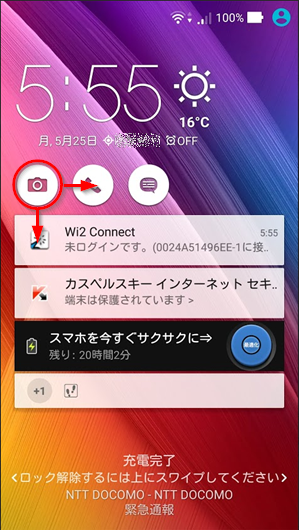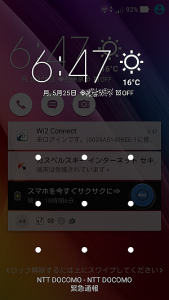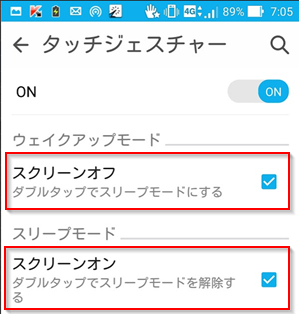ZenFone 2 で写真を撮るとき、スリープ状態からカメラを素早く起動する方法をまとめてみました。
スリープ状態からカメラを起動する 3つの方法
他にもあるかもしれませんが、私が理解したのは以下の 3つの方法です。
- 音量ボタンのダブルクリック
- 「ロックスクリーン」のカメラアイコンをドラッグ
- スリープ画面を指で『C』となぞる
この 3つについて「使い方」と「設定方法」を紹介します。
音量ボタンのダブルクリック
使い方
スリープ状態で ZenFone 2 の背面にある音量ボタンをダブルクリック(2回、連続して押す)をするとカメラが起動します。

音量を上げるほうでも下げるほうでも有効なので、手でまさぐって音量ボタンに触れたら上下構わずダブルクリックすれば大丈夫です。
スリープが解除された状態でも使えると便利だと思うのですが、スリープ状態のときだけ有効のようです。
設定方法
- 「設定」画面で「ロックスクリーン」をタップ
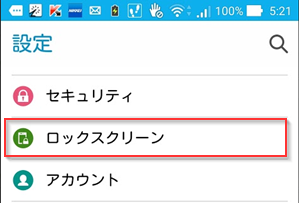
- 「ロックスクリーン」画面で「インスタントカメラ」を「ON」
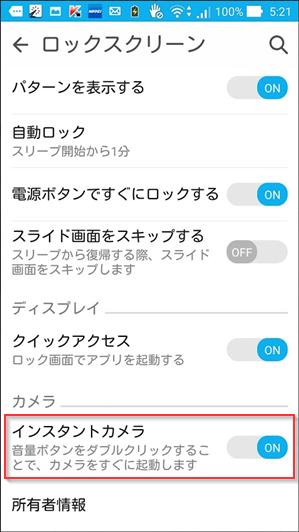
「ロックスクリーン」のカメラアイコンをドラッグ
使い方
「ロックスクリーン」のカメラアイコンをプレスしてドラッグして指を放すとカメラが起動します。
ドラッグは下でも右でも上でも、操作しやすい方向で大丈夫です。
設定方法
- 「設定」画面で「ロックスクリーン」をタップ
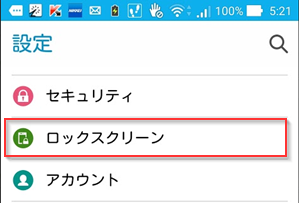
- 「ロックスクリーン」画面で「クイックアクセス」を「ON」にしてタップ
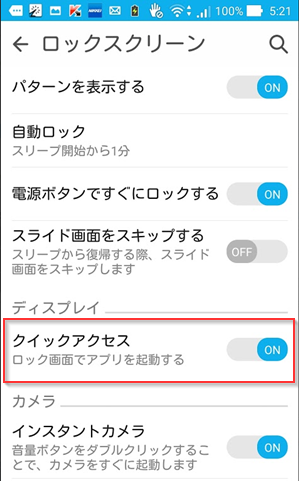
- 初期設定で「カメラ」が選択されていることを確認
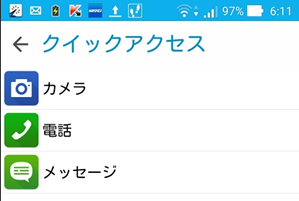
スリープ画面を指で『C』となぞる
使い方
スリープ状態で ZenFone 2 の画面を指で『C』となぞります。
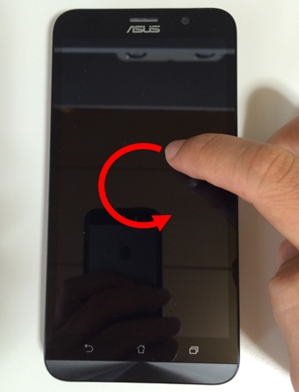
『C』の大きさは、かなり小さく描いても大丈夫です。
「ロックスクリーン」で「画面のロック」を設定している場合、カメラが起動する前にロックの解除が必要になります。
設定方法
- 「設定」画面で「ZenMotion」をタップ
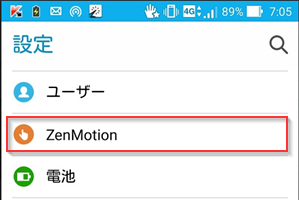
- 「タッチジェスチャー」を「ON」にしてタップ
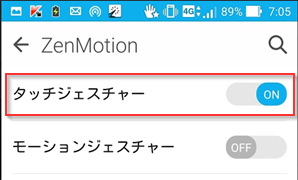
- 『C』でアプリを起動が「カメラ」になっていることを確認
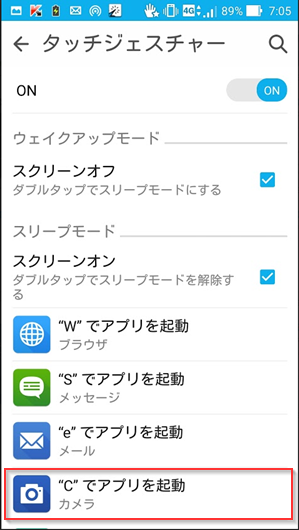
どれを使うかは「慣れ」と「好み」の問題
「タッチジェスチャー」で『C』と指でなぞるのは、なかなか画期的です。しかし「画面ロック」を設定している場合、その解除を求めてきます。
これではシャッターチャンスを逃してしまいます。
「画面ロック」はセキュリティを考えると外したくないので「音量ボタンのダブルクリック」が一番、スリープ状態からカメラを起動するには早いと感じています。
あとは「慣れ」と「好み」の問題なので、お好きな方法をお選びください。
こちらの記事もいかがですか?